Dettagli su come rimuovere le righe vuote in Excel
Oggi parleremo di Excel. La rimozione delle righe vuote nella tabella è il nostro compito principale. Ciò è necessario in modo che tali elementi non ingombrino lo spazio di lavoro principale.
I metodi più veloci
Quando decidi come rimuovere le righe vuote in Excel, devi stare molto attento. Le celle potrebbero avere formule nascoste scritte in testo incolore. Inoltre, i calcoli possono anche riferirsi a righe vuote. Tali celle sono considerate riempite dal programma. Diamo uno sguardo più da vicino su come rimuovere le righe vuote in Excel quando lo sono. Il metodo più semplice è selezionare una selezione con il mouse mentre pizzica il suo pulsante sinistro. Viene prodotto da un movimento corrispondente verso il basso o verso l'alto nel campo di numerazione sulla sinistra. Quindi, chiama menu di scelta rapida Utilizzando il mouse, selezionare la riga di eliminazione. Tuttavia, questo approccio può essere applicato solo quando le celle seguono una riga.
Ad
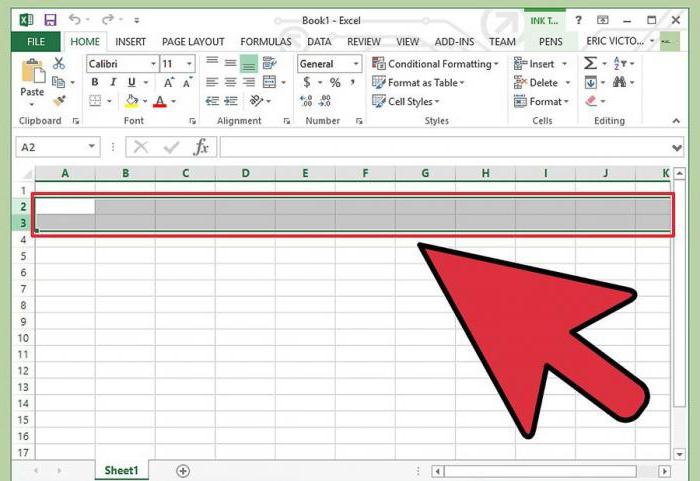
Ora considera come rimuovere le righe vuote in Excel se si alternano con dati diversi. In questo caso, prima tieni premuto il tasto Ctrl. Tenerlo premuto e selezionare ogni riga da eliminare. Successivamente, chiama il menu del mouse e seleziona l'operazione appropriata. In questo caso, non dovresti usare Del, altrimenti il contenuto verrà cancellato, ma non le righe saranno cancellate.
Opzione veloce
Ora vedremo come nascondere automaticamente le righe vuote in Excel. Descriviamo l'opzione più semplice. Per prima cosa installa il filtro automatico. Quindi rimuoviamo il segno dall'elemento "Vuoto". A proposito di filtri dovrebbe parlare un po 'di più. Per lavorare con questo strumento, seleziona la colonna o l'intera tabella. Successivamente, vai alla sezione di ordinamento e usa il comando "Filtro". Ora chiediamo al sistema di visualizzare solo le celle vuote e cancellarle.
Ad
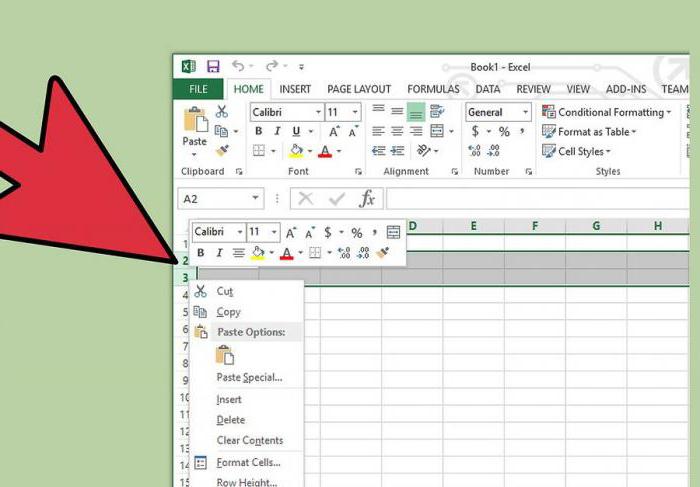
Tuttavia, vi è un avvertimento: non è possibile utilizzare questo metodo per più colonne se almeno una cella in una riga contiene dati.
Seleziona gruppi di celle
Quindi, considera il metodo universale. Ti consente di decidere come eliminare le stringhe all'interno di valori o numeri specifici. Per fare ciò, usa la sezione di modifica che si trova sul pannello principale. Seleziona il pulsante "Trova ed evidenzia". Nel menu a discesa troviamo la riga per selezionare il gruppo di celle. Nella casella delle condizioni, attiva l'opzione responsabile delle unità vuote. Successivamente, vai alla sezione delle operazioni con le celle. Seleziona il pulsante Elimina. Il numero di soluzioni per questo compito non finisce.
ordinamento
Procediamo con il prossimo metodo per risolvere il problema di come rimuovere le righe vuote in Excel. In questo caso, useremo lo strumento di ordinamento. Prima seleziona l'intera tabella usando la combinazione Ctrl + A. Vai alla sezione dati. Seleziona il menu di ordinamento. Applichiamo il comando di ordinamento, seguendo il valore massimo del minimo. Di conseguenza, le righe vuote appariranno sotto. Successivamente, gli elementi corrispondenti possono essere cancellati. Se l'ordine di costruzione dei dati è importante, per prima cosa è necessario applicare l'inserimento di una colonna vuota che avrà attraverso la numerazione.
Ad
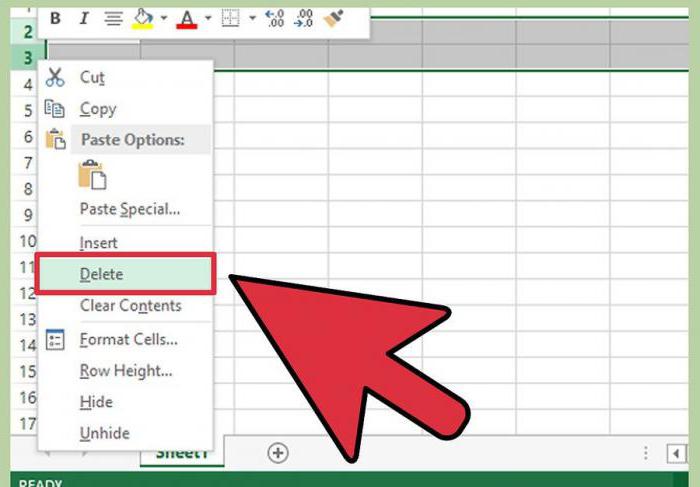
Dopo aver eliminato le righe, effettuiamo di nuovo l'ordine. Deve corrispondere alla colonna numerata. Quindi abbiamo affrontato il compito. I metodi descritti consentono di rimuovere le righe vuote in pochi passaggi. Va ricordato che alcune celle potrebbero contenere testo nascosto. Inoltre, sono dipendenti se sono referenziati da formule. Non è possibile eliminarli, altrimenti la formula non funzionerà come risultato e il programma visualizzerà un errore. Pertanto, in questo caso, dovresti prestare particolare attenzione a non influire inavvertitamente sull'integrità delle operazioni matematiche o di altro tipo. Tutto il resto è semplice. Puoi provare diverse tecniche, in base a quale risultato è necessario.